Jak zmienić motyw tła w Discord
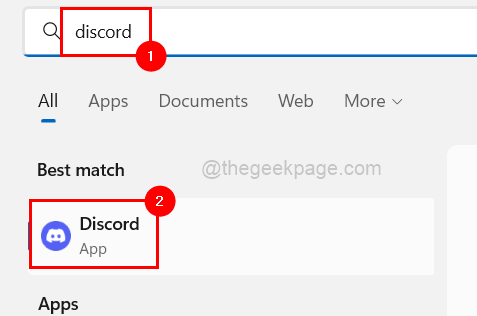
- 4281
- 1361
- Maria Piwowarczyk
Podczas korzystania z dowolnej aplikacji lub oprogramowania w systemie najbardziej atrakcyjnym jest wygląd, który sprawia, że użytkownicy częściej z niej korzystają. Wygląd można poprawić, zmieniając układ, rozmiar czcionki, motyw tła itp. Ale zwykle większość aplikacji pozwala użytkownikom zmienić motyw tła albo ciemny lub światło lub zgodnie z motywem komputera.
Motyw tła można również zmienić w aplikacji Discord, ale aplikacja umożliwia tylko trzy opcje, ciemność, światło i zsynchronizowanie z komputerem. Ale wyjaśniamy w tym poście, w jaki sposób użytkownik może ustawić żądany motyw tła, którego chcą w aplikacji Discord.
Jak zmienić motyw tła w Discord
Krok 1: otwarty Niezgoda Aplikacja w twoim systemie. Aby to zrobić, naciśnij Okna klucz i typ niezgoda.
Krok 2: Następnie naciśnij Wchodzić klucz, który otwiera aplikację niezgody.
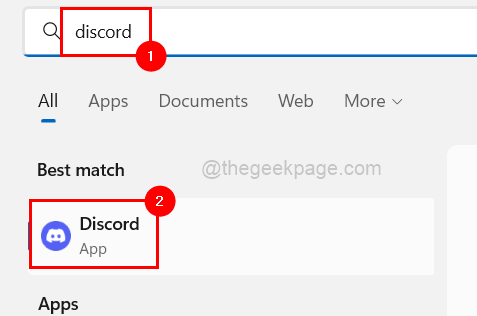
Krok 3: Teraz na dole należy kliknąć Ustawienia użytkownika Ikona, która jest W kształcie biegów.
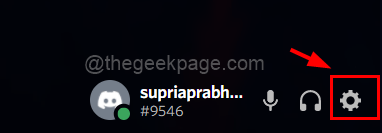
Krok 4: To otworzy Ustawienia użytkownika okno w aplikacji.
Krok 5: Kliknij Wygląd opcja poniżej Ustawienia aplikacji Jak pokazano na poniższym obrazku.
Krok 6: po prawej stronie Wygląd strona, możesz zmienić Temat Wybierając opcje motywu (Ciemny, jasny lub zsynchronizowany z komputerem) Klikając dowolny z przycisków opcji, jak pokazano poniżej.
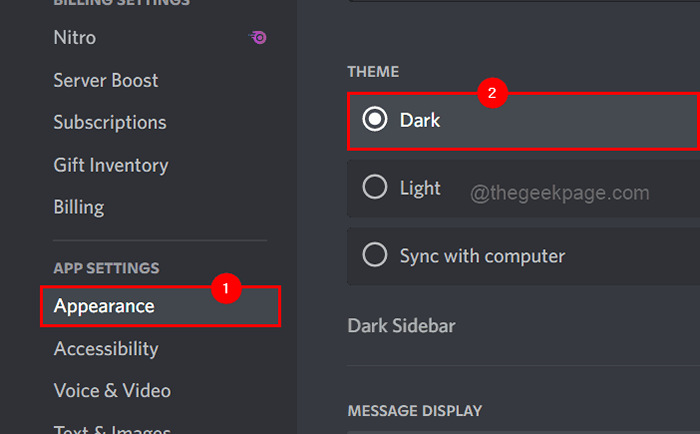
Krok 7: Ale tutaj nie ma opcji, aby ustawić niestandardowy motyw pobrany z żądanego Internetu.
Krok 8: Jeśli chcesz wiedzieć, jak zmienić motyw na niestandardowy motyw, kontynuuj czytanie.
Krok 9: Po pierwsze, wszystko, co musisz zrobić, to pobrać aplikację Better Discord z podanego tutaj linku.
Krok 10: Kliknij Pobierać przycisk, jak pokazano poniżej.
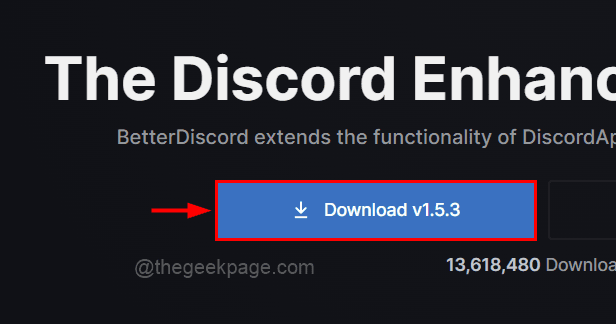
Krok 11: Po pobraniu, Kliknij pobrany plik Aby rozpocząć instalację w systemie.
Krok 12: Postępuj zgodnie z instrukcjami na ekranie, aby zakończyć proces instalacji.
Krok 13: Po zainstalowaniu zobaczysz, że aplikacja Discord automatycznie zostaje ponownie uruchomiona.
Krok 14: Teraz możesz zacząć pobierać motyw, przeglądając stronę motywu, klikając tutaj.
Krok 15: Gdy znajdziesz się na stronie motywu, wybierz dowolny motyw, który chcesz i kliknij Pobierać przycisk, jak pokazano poniżej.
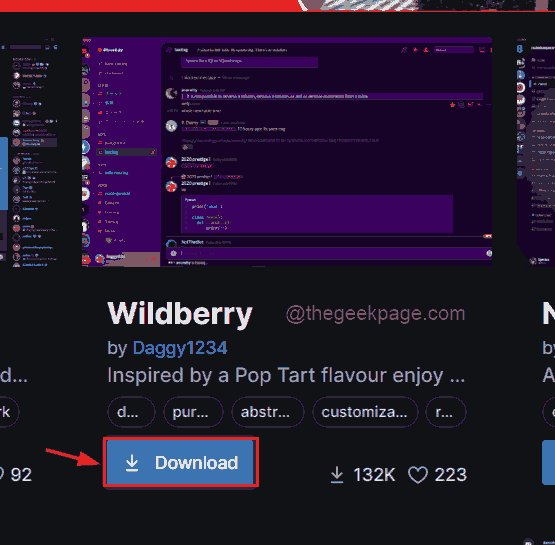
Krok 16: To zacznie pobierać motyw i jest zapisywane w folderze pobierania w twoim systemie.
Krok 17: Teraz musisz skopiować wszystkie motywy z folderu pobierania.
Krok 18: Otwórz folder motywów naciskając razem okna I R klucze do otwarcia Uruchomić pudełko i pisanie na maszynie poniżej linii w polu run i Uderzenie Enter klucz.
C: \ Użytkownicy \%nazwa użytkownika%\ AppData \ Roaming \ Betterdiscord \ Themes
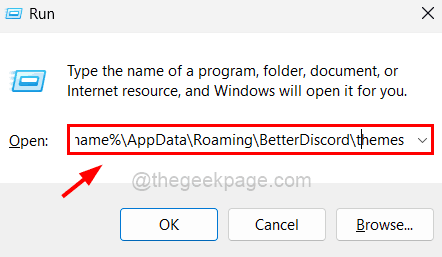
Krok 19: W tym folderze tematów wklej wszystkie skopiowane pliki motywów z folderu pobierania.
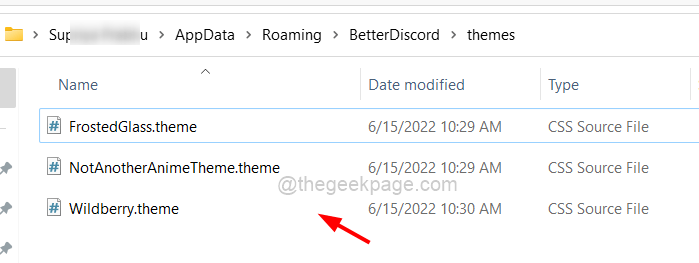
Krok 20: Teraz wróć do aplikacji Discord i kliknij Ustawienia użytkownika Ikona, tak jak wcześniej.
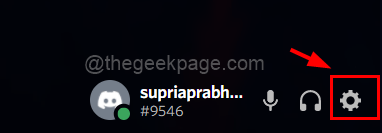
Krok 21: Tutaj na stronie Ustawienia użytkownika przewiń w dół w dół menu po lewej stronie, a zobaczysz Lepsza niezgoda sekcja na dole.
Krok 22: Wybierz Tematy Opcja pod lepszą niezgodą.
Krok 23: Po prawej stronie zobaczysz wszystkie motywy, które skopiowałeś w folderze motywu, pojawia się tutaj.
Krok 24: Możesz teraz włączyć motyw przez kliknięcie na jego przycisk przełączania Aby to obrócić NA jak pokazano niżej.
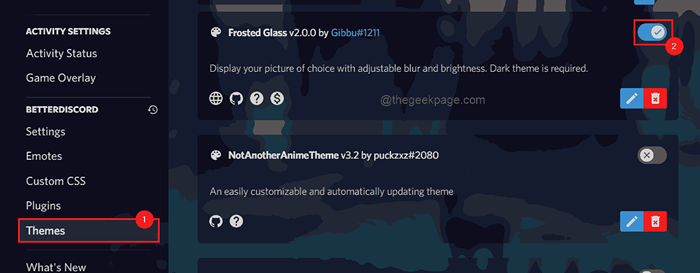
Krok 25: Jak tylko zostanie włączony, możesz teraz zobaczyć, jak motyw tła w aplikacji Discord zostanie zmieniona.
Krok 26: Aby zamknąć stronę Ustawienia użytkownika, naciśnij WYJŚCIE Klucz na klawiaturze.
- « Para utknęła w trybie offline lub nie przejdzie online
- Jak usunąć sugestię adresów e-mail z Auto-Complete Gmail »

